Automatisch opnemen starten met alles als een deur of venster

opent Met Manything kunt u van een oude smartphone een veiligheidscamera maken en deze laten opnemen zodra er beweging wordt gedetecteerd. Als je huisdieren hebt, verdwijnt de bewegingsfunctie echter een beetje uit het raam. Door sensoren van SmartThings of Wink te gebruiken en te koppelen met IFTTT, kunt u Manything alleen laten registreren wanneer een deur of venster wordt geopend.
GERELATEERD: Uw smartphone als een thuisbeveiligingscamera gebruiken
If you ' Ik heb nog nooit IFTTT gebruikt, kijk in onze gids om aan de slag te gaan, die vol staat met informatie over het maken van een account en het verbinden van apps en services. Kom dan hier terug om het benodigde recept te maken.
Voor uw gemak hebben we het recept in zijn geheel gemaakt en hier ingesloten - dus als u al een IFTTT-veteraan bent, klikt u gewoon op de knop "Toevoegen" hieronder om het recept meteen te krijgen. Je moet het Veelheidskanaal en het SmartThings- of Wink-kanaal verbinden als dat nog niet het geval is.
Als je het recept wilt aanpassen of een ander smart home-platform wilt gebruiken dan SmartThings, dan is dit de manier waarop we het hebben gemaakt . Begin door naar de homepage van IFTTT te gaan en klik op "Mijn recepten" bovenaan de pagina.
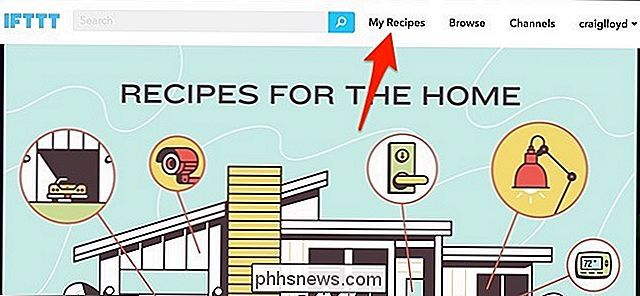
Klik vervolgens op "Maak een recept".
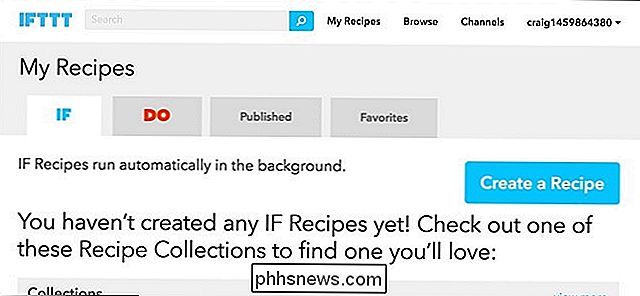
Klik op "dit" gemarkeerd in het blauw.
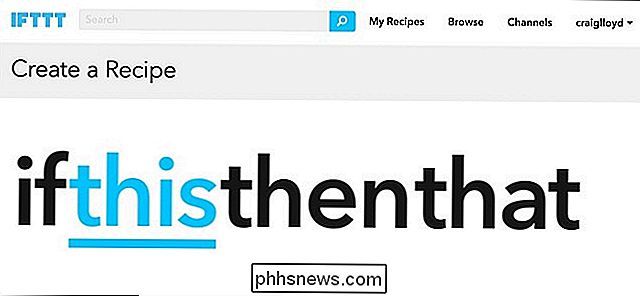
Type " SmartThings "of" Wink "in het zoekvak (of wat voor ander smart home-platform u ook gebruikt met deur- en venstersensoren) en vindt dit in het rooster van services daaronder. Klik erop als je het vindt. Voor deze tutorial gebruiken we SmartThings.
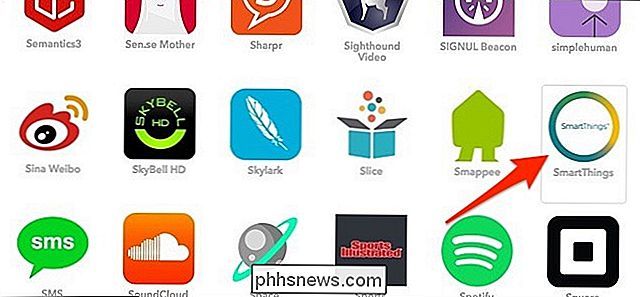
Klik in het volgende scherm op "Geopend".
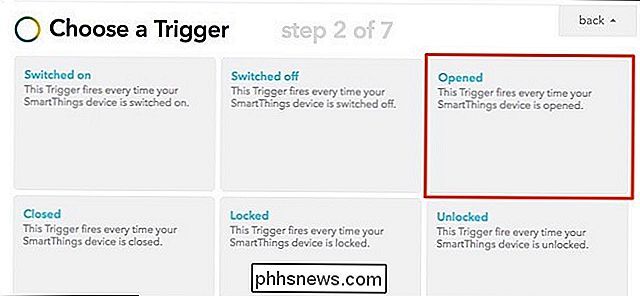
Klik op het vervolgkeuzemenu onder "Welk apparaat?" En selecteer de sensor die u aan Manything wilt koppelen . Helaas kunt u er niet meer dan één selecteren, dus u moet een nieuw recept maken voor elke sensor die u wilt gebruiken. Wanneer u een sensor selecteert in het vervolgkeuzemenu, klikt u op "Create Trigger".
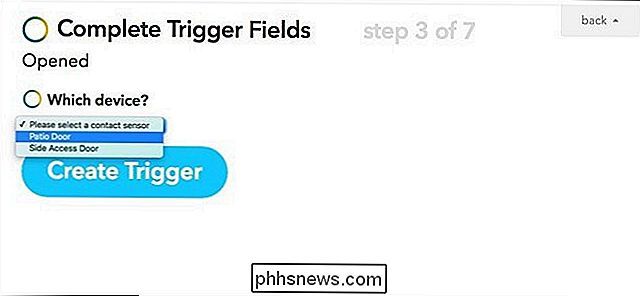
Klik in het volgende scherm op "that" gemarkeerd in het blauw.

Zoek het "Manything" -kanaal in de lijst of gewoon gebruik het zoekvak bovenaan. Klik erop als u het vindt.
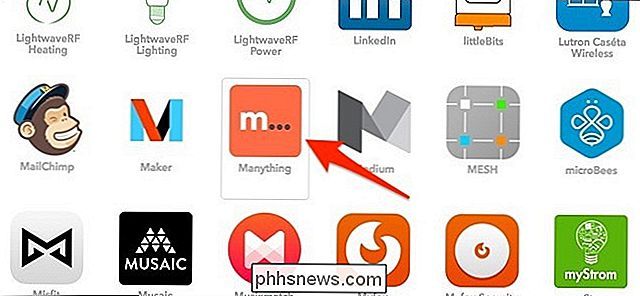
Klik op "Start opname".
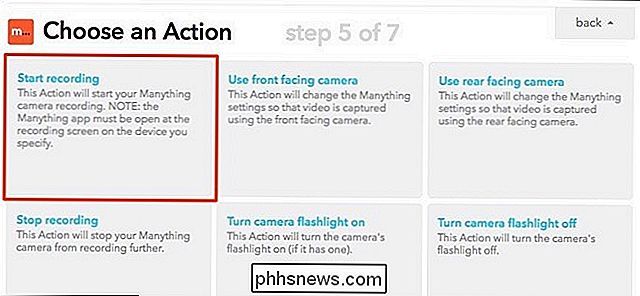
Selecteer bij "Welk apparaat?" De smartphone die u met Manything gebruikt of gaat gebruiken. U kunt ook "Elk apparaat" selecteren als u meer dan één smartphone hebt ingesteld voor Manything.
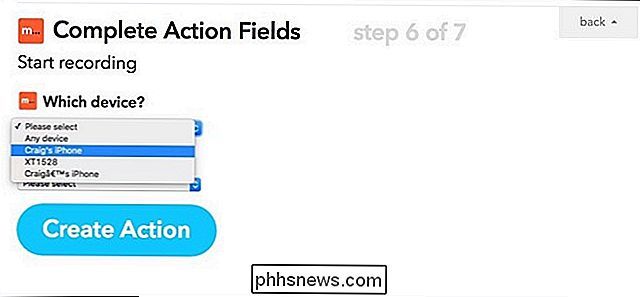
Selecteer onder "Opnameduur" de gewenste hoeveelheid tijd waarvoor u wilt opnemen en klik vervolgens op "Actie creëren".
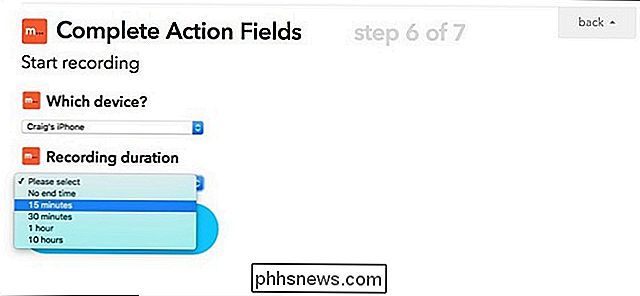
Op het volgende scherm kunt u de titel van het recept aanpassen. Klik anders op "Create Recipe" om het te voltooien.
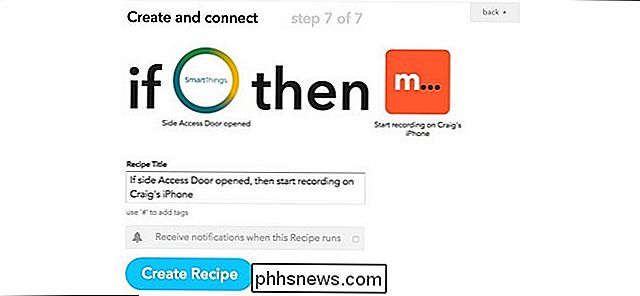
Open de Manything-app en laat deze op je smartphone draaien, maar druk eenvoudigweg niet op de record vanuit de app - IFTTT zorgt ervoor u.

Tijdbesparing maken "Hot Corner" Snelkoppelingen op uw Mac
Hot Corners zijn een van de ongekende functies van macOS. Je kunt elke dag een Mac gebruiken en zelfs geen hot-corners kennen, maar ze zijn wel handig: met deze kun je met de muis over elke hoek van je scherm bewegen om routine-functies, zoals de screensaver, het startvenster of het bureaublad te activeren.

De Galaxy S7 vereenvoudigen voor uw Tech-Unsavvy-verwanten met de "Easy-modus"
Elke technisch geoefende geek weet hoe vervelend het is om minder slimme vrienden, familieleden of kinderen te helpen hun gadgets werken. Gelukkig heeft Samsung een manier ingebouwd om sommige van de primaire apps van de Galaxy S7 te vereenvoudigen met "Easy Mode". Hier is hoe het in te schakelen. Er zijn eigenlijk een paar verschillende manieren om Easy Mode in te schakelen, maar dan ter wille van eenvoud, we gaan gewoon de eenvoudigste manier bespreken - het heeft tenslotte niet veel zin om het proces eenvoudiger te maken.



